7.06. Docker
Docker
★ Docker – платформа для «упаковки» контейнеров, их доставки и запуска. Это фабрика для производства этих «коробок».
Docker имеет модульную архитектуру, состоящую из следующих частей:
- клиент (Client);
- хост (Host);
- оркестратор;
- реестр (Registry).

Клиент (Client) - интерфейс для взаимодействия с Docker, выполняющий команды (например, docker build, docker run). Эти команды отправляются в Docker Daemon через REST API;
Хост (Host) содержит в себе:
- Docker Daemon, управляющий образами, контейнерами, сетями и томами;
- Образы (Images) - шаблоны для создания контейнеров;
- Контейнеры (Containers) - запущенные экземпляры образом.
Демон Docker, или dockerd, это инструмент, который функционирует на системе хоста, и управляет объектами Docker. Он позволяет создавать образы, загружать их или загружать из удалённых репозиториев. Демон используется для создания контейнеров из образов и контролирует их жизненный цикл.
Демон настраивает и управляет сетевым взаимодействием между контейнерами и между контейнерами и хостом, управляет постоянным хранением данных, позволяя удерживать данные контейнеров отдельно от их собственного цикла.
Образ — это некий шаблон, который содержит в себе готовый «чертёж» для запуска экземпляров контейнеров.
А контейнер — это уже готовый экземпляр образа.
Да, аналогия с классами и объектами из ООП подходит как раз отлично - образ это как класс, а объект — это контейнер.
Оркестратор — это инструмент для управления кластерами контейнеров. О них мы поговорим отдельно.
Реестр (Registry) - хранилище для образов. О них мы тоже поговорим.
Host - операционная система, на которой установлен Docker. Это может быть Linux, Windows, macOS, виртуальная машина или физическое устройство. Роль хоста - предоставление ресурсов для работы контейнеров и хранение образов, контейнеров и томов. Если мы запускаем контейнеры на виртуальной машине, она является хостом.
Важно: Docker сам по себе Linux-проект, поэтому в нём нет прямой поддержки Windows и macOS – используются средства виртуализации.
Можете ознакомиться с Docker на официальном сайте - там много документации и подробностей, а также возможность скачать Docker Desktop:
Принцип работы:
- подготовка - на машине разработчика устанавливается и настраивается Docker (понадобится клиент и демон);
- разработка - приложение разрабатывается как обычно;
- формирование Dockerfile (IDE сейчас автоматически генерируют его, если включена поддержка Docker);
- сборка образа - в клиенте выполняется команда docker build, отправляется команда в daemon и создается образ в реестре;
- тестирование - на тестовой среде запускается контейнер из образа через docker pull;
- деплой - на продакшен среде выполняется настройка Docker, затем в клиенте – команда docker pull и загружается образ;
- запуск - на целевой среде выполняется docker run и контейнер создается из нужного образа.
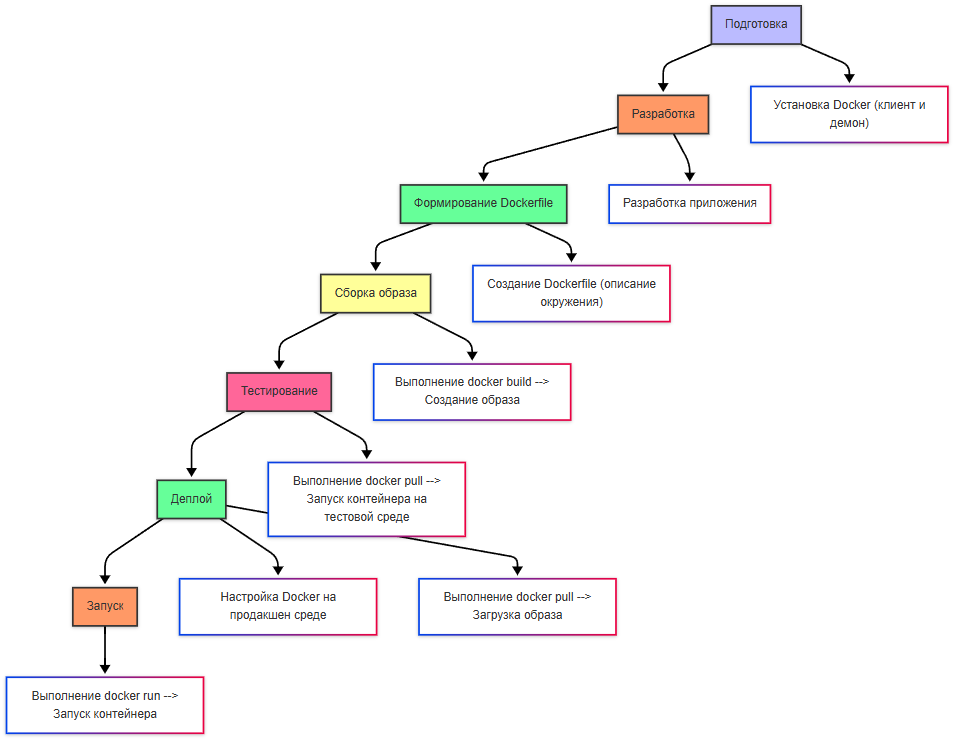
Для обновления цикл повторяется, ибо будет новый образ.
Пример выше – демон Docker создает контейнер из образа myapp:1.0, называет его myapp и пробрасывает порт 8080 хоста на порт 80 контейнера.
При деплое важно учесть, что на среде тестирования или развертывания Docker важно убедиться в обеспечении зависимостей – поэтому всё необходимое нужно установить и сконфигурировать, допустим базу данных.
Чит-лист - https://cheatsheets.zip/docker
docker pull загружает образ из реестра, по принципу:
docker pull [OPTIONS] IMAGE[:TAG|@DIGEST]
Пример:
docker pull nginx:latest
- IMAGE : Имя образа (например, nginx).
- TAG : Версия образа (например, latest).
Клиент при этом отправляет запрос в реестр (по умолчанию Docker Hub), и если образ найден, он скачивается и сохраняется локально.
docker build создаёт новый образ на основе Dockerfile:
docker build [OPTIONS] PATH | URL | -
Основные опции:
-t: Задает имя и тег образа.-f: Указывает путь к Dockerfile (если он не находится в текущей директории). Пример:
docker build -t my-app:1.0 -f /path/to/Dockerfile .
- PATH : Контекст сборки (текущая директория или путь к файлам).
- IMAGE : Имя образа (my-app).
- IMAGE_TAG : Тег образа (1.0).
Docker читает Dockerfile, выполняет инструкции по порядку, создавая слои, и сохраняет финальный образ в локальном хранилище.
docker run запускает контейнер из образа:
docker run [OPTIONS] IMAGE [COMMAND] [ARG...]
Основные опции:
-pHOST_PORT:CONTAINER_PORT: Проброс портов.-d: Запуск в фоновом режиме (detached mode).-it: Интерактивный режим (для терминала).--name: Задает имя контейнера. Пример:
docker run -d -p 8080:80 --name my-nginx nginx
- HOST_PORT : Порт на хостовой системе (8080).
- CONTAINER_PORT : Порт внутри контейнера (80).
Docker проверяет, есть ли образ локально. Если образа нет, он скачивается из реестра, а затем создаётся и запускается контейнер.
docker push загружает образ в реестр:
docker push NAME[:TAG]
Пример:
docker push my-dockerhub-username/my-app:1.0
Docker отправляет образ в указанный реестр, и если реестр требует авторизации используется команда docker login.
Таким образом, суть Docker в том, чтобы упростить развёртывание на любых системах. Нужно просто установить сам движок Docker, выполнить сборку образа, и развернуть экземпляр образа на целевой машине в виде контейнера. Допустим, можно просто поставить Docker на сервер, скачать готовый образ из реестра и буквально одной командой запустить программу. Это очень удобно для развёртывания фоновых служб и сервисов.
# Сначала установка зависимостей
COPY requirements.txt .
RUN pip install -r requirements.txt
# Потом копирование кода
COPY . .
Так и выполнить многоступенчатую сборку, создавая лёгкие образы, исключая ненужные зависимости:
# Стадия 1: Сборка приложения
FROM golang:1.20 AS builder
WORKDIR /app
COPY . .
RUN go build -o myapp .
# Стадия 2: Финальный образ
FROM alpine:latest
WORKDIR /app
COPY --from=builder /app/myapp .
CMD ["./myapp"]
Тут в стадии №1 собирается приложение с использованием Go, а на стадии №2 создаётся минимальный образ на основе Alpine, копируя только исполняемый файл.
Но о Dockerfile и его особенностях мы поговорим позже.
Docker Compose - инструмент для управления многоконтейнерными приложениями. Он позволяет описать все сервисы, тома и сети в одном файле - docker-compose.yml.
От Docker CLI он отличается тем, что работает с несколькими контейнерами одновременно. Подробнее можно узнать в официальной документации:
https://docs.docker.com/compose/
Пример файла docker-compose.yml:
version: '3.8'
services:
web:
image: nginx:latest
ports:
- "8080:80"
app:
build: .
ports:
- "5000:5000"
db:
image: postgres:13
environment:
POSTGRES_PASSWORD: example
Основные разделы docker-compose.yml:
- version : Версия формата файла.
- services : Описание сервисов (контейнеров).
- networks : Настройка сетей.
- volumes : Настройка томов. Запуск:
docker-compose up
Так запускаются все сервисы, описанные в docker-compose.yml.
Запуск в фоновом режиме:
docker-compose up -d
Остановка и удаление контейнеров:
docker-compose down
Просмотр логов:
docker-compose logs
Масштабирование – способность системы увеличивать или уменьшать количество экземпляров приложения в зависимости от нагрузки. Допустим, если пиковая нагрузка, для отказоустойчивости создаются экземпляры, если один упадёт, другие продолжат работу.
В Docker масштабирование ручное и требует дополнительных инструментов (docker-compose), когда создается файл yaml, выполняется команда scale и запускаются контейнеры. При этом балансировки нагрузки нет, автоматики нет, если контейнер упадёт, его не перезапустят, и именно поэтому требуется оркестрация – чтобы масштабировать приложения автоматически и интеллектуально. Но давайте изучим всё поэтапно.
Список команд и шаблон построения команд для Docker
Команды Docker делятся на несколько категорий в зависимости от управляемой сущности:
-
Управление образами:
docker build,docker pull,docker push,docker images,docker rmi,docker tag,docker save,docker load. -
Управление контейнерами:
docker run,docker start,docker stop,docker restart,docker kill,docker ps,docker logs,docker exec,docker rm. -
Управление сетями:
docker network create,docker network connect,docker network ls,docker network inspect. -
Управление томами:
docker volume create,docker volume ls,docker volume inspect,docker volume rm. -
Системные команды:
docker info,docker version,docker system df,docker system prune.
Шаблон построения команд:
Большинство команд Docker подчиняются паттерну:
docker <объект> <подкоманда> [опции] [аргументы],
где <объект> — это сущность (например, container, image, network), а <подкоманда> — действие (ls, rm, inspect и т. д.). В большинстве случаев допустимо сокращённое написание без указания объекта (например, docker ps вместо docker container ps).
Список команд для Kubernetes
Kubernetes (kubectl) предоставляет декларативный и императивный интерфейсы управления кластером:
-
Основные операции:
kubectl get,kubectl describe,kubectl apply,kubectl delete,kubectl create,kubectl edit. -
Работа с подами и развертываниями:
kubectl logs,kubectl exec,kubectl port-forward,kubectl rollout status,kubectl scale. -
Конфигурация и контексты:
kubectl config view,kubectl config use-context,kubectl config set-context. -
Отладка и мониторинг:
kubectl top pod,kubectl top node,kubectl explain. -
Управление манифестами:
kubectl apply -f <file>,kubectl delete -f <file>,kubectl diff -f <file>.
Команды обычно следуют паттерну:
kubectl <ресурс> <действие> [имя] [флаги],
где ресурс — pod, deployment, service и т. д.
Синтаксис Dockerfile
Dockerfile — текстовый файл, описывающий пошаговое построение образа. Каждая инструкция создаёт слой в образе. Основные директивы:
FROM <image> [AS <name>]— базовый образ.RUN <command>— выполнение команды в слое.COPY [--chown=<user>:<group>] <src>... <dest>— копирование файлов из контекста сборки.ADD— расширенная версия COPY (поддерживает URL и авто распаковку архивов).WORKDIR <path>— установка рабочей директории.ENV <key>=<value>— установка переменных окружения.EXPOSE <port>— документирование портов (не открывает их).CMD ["executable", "param1", "param2"]— команда по умолчанию при запуске контейнера.ENTRYPOINT ["executable", "param1", "param2"]— точка входа, которуюCMDдополняет аргументами.USER,VOLUME,ARG,LABEL,HEALTHCHECK— дополнительные возможности.
Рекомендуется соблюдать best practices: минимизация слоёв, кэширование зависимостей, отказ от latest тегов.
Применимость Docker: только сервисы и веб-приложения или и десктоп тоже?
Docker изначально ориентирован на серверные (headless) приложения: веб-сервисы, микросервисы, фоновые обработчики, CLI-утилиты, батч-процессы. Причины:
- Контейнеры не имеют собственного графического стека.
- Отсутствие прямого доступа к аппаратным ресурсам (GPU, звук, дисплей) без дополнительной настройки.
Тем не менее, графические приложения можно запускать в контейнерах, если:
- Хост предоставляет X11/Wayland сокет или используется VNC/RDP.
- Для Windows — через RDP или GPU-ускорение через WSL2.
- Примеры: запуск браузера внутри контейнера для тестирования, графические редакторы в облаке.
Однако такие сценарии не соответствуют основной парадигме контейнеризации — изоляции, масштабируемости, statelessness. Для десктопных приложений (особенно интерактивных) обычно предпочтительнее традиционная установка или пакетные форматы (AppImage, Flatpak, MSI).
containerd, runC, InfraKit
Эти компоненты образуют низкоуровневый стек контейнеризации:
-
runC — эталонная реализация спецификации OCI (Open Container Initiative). Отвечает за создание и запуск контейнера на основе
config.jsonи корневой файловой системы. Это низкоуровневый инструмент, обычно не используется напрямую. -
containerd — демон уровня хоста, управляющий жизненным циклом контейнеров, образами, сетями и томами. Использует runC для запуска контейнеров. Docker и Kubernetes (через CRI) могут взаимодействовать с containerd.
-
InfraKit — устаревший проект от Docker (архивирован в 2019 г.), предназначенный для декларативного управления инфраструктурой (например, группами виртуальных машин). Не имеет отношения к runtime контейнеров и сегодня не используется в основных сценариях.
Современный стек: Kubernetes → CRI → containerd → runC → ядро Linux.
Контейнер как файл, tar-файл
Контейнер сам по себе не является файлом. Это изолированный процесс с монтированной файловой системой (образ + слой изменений). Однако связанная с ним информация может быть представлена в виде архивов:
-
Образ можно сохранить в tar-архив:
docker save -o image.tar <image>— сохраняет образ со всеми слоями и метаданными в формате, совместимом с Docker. -
Файловая система работающего контейнера может быть экспортирована:
docker export <container> > fs.tar— создаёт tar-архив корневой файловой системы контейнера (без истории слоёв и метаданных). -
На уровне OCI, образ представляет собой набор JSON-манифестов и слоёв (обычно в формате
.tar.gz), хранящихся в registry.
Таким образом, контейнер — это runtime-состояние, а образ — сериализуемый артефакт, который может быть представлен как tar-файл или набор слоёв в registry.